

By Nathan E. Malpass, Dernière mise à jour: February 11, 2022
Il y a quelques décennies, les gens utilisaient des carnets d'adresses pour enregistrer les coordonnées d'autres personnes, entreprises, etc. Les annuaires téléphoniques sous forme de livres nous aident à trouver les contacts des magasins, des commerces, des entreprises, etc.
Mais maintenant, vous pouvez facilement enregistrer les informations de contact dans vos ordinateurs, téléphones et autres appareils numériques. Ainsi, vous voudrez peut-être apprendre comment transférer des contacts de l'iPhone vers l'iPad. Étant donné que l'iPhone est un appareil mobile très populaire, il est logique que vous ayez des contacts dans vos iPhones et autres appareils. (Si tu veux transférer vos contacts de l'iPhone vers Android, vous pouvez vous référer à un autre post.)
Ici, nous verrons comment transférer des contacts de l'iPhone vers l'iPad. Nous allons vous apprendre à le faire de manière manuelle. Après cela, vous apprendrez des informations sur le meilleur outil que vous pouvez utiliser pour transférer des données entre différents appareils mobiles et même des ordinateurs.
Partie 1. Pouvez-vous transférer des contacts entre appareils Apple ?Partie 2. Comment transférer manuellement les contacts de l'iPhone vers l'iPadPartie 3. Meilleur moyen de transférer des contacts entre iPhone et iPadPartie 4. Résumé
Est-il possible de transférer des contacts d'un appareil à un autre ? Heureusement, grâce aux avancées technologiques, vous pouvez facilement transférer des informations de contact (ou même d'autres types de données) d'un appareil à un autre.
Depuis que iPhone et iPad sont à la fois des appareils iOS ou Apple, il est très facile de transférer des contacts et des fichiers d'un gadget à un autre. En fait, il est même possible de transférer des données d'un appareil Android vers un appareil Apple, et vice-versa. Vous pouvez même transférer des contacts et d'autres types de fichiers de votre ordinateur vers votre appareil mobile et vice-versa.
Dans la section suivante, nous vous apprendrons deux méthodes différentes pour déplacer les informations de contact de votre iPhone vers votre iPad. Vous remarquerez que le processus de le faire est très facile. Consultez la section suivante ci-dessous.
Pointe: Vous pouvez aussi apprendre à transférer vos contacts vers un nouvel iPhone.
Il existe différentes méthodes que vous pouvez mettre en œuvre pour transférer des données de l'iPhone vers l'iPad. Par exemple, vous pouvez utiliser AirDrop, vous pouvez utiliser iTunes et vous pouvez même utiliser votre e-mail pour cela. En tant que tel, consultez certaines des méthodes ci-dessous et les étapes réelles de ces méthodes.
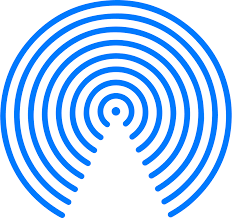
Voici les étapes à suivre pour transférer des contacts à l'aide d'AirDrop :
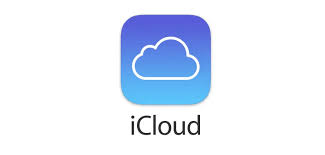
Pour ce faire, vous devez vous assurer que l'iPhone et l'iPad sont connectés au même identifiant Apple. De plus, votre connexion Internet doit être très stable. En dehors de cela, il est nécessaire de s'assurer que votre iPhone et votre iPad disposent de suffisamment d'espace de stockage pour stocker les informations de contact.
La meilleure façon de transférer des contacts de l'iPhone vers l'iPad est de Transfert de téléphone FoneDog. Mais qu'est-ce que FoneDog Phone Transfer de toute façon? Cet outil est spécialement conçu pour aider les utilisateurs à transférer des données à partir de différents types d'appareils.
Mobile Transfert
Transférez des fichiers entre iOS, Android et Windows PC.
Transférez et sauvegardez facilement des messages texte, des contacts, des photos, des vidéos et de la musique sur ordinateur.
Entièrement compatible avec les derniers iOS et Android.
Essai Gratuit

Les appareils pris en charge par l'outil comprennent les appareils mobiles Android, les iPhones, les iPads, les ordinateurs portables et les ordinateurs de bureau. Le processus de transfert prend en charge différents types de fichiers tels que les contacts, les vidéos, les images, la musique, les messages, etc.
Vous pouvez utiliser FoneDog Phone Transfer afin de transférer des données en toute sécurité. Il vous aide à transférer des données en empêchant la perte de données. Ainsi, vous êtes sûr que les informations et les fichiers sont conservés intacts. L'outil de transfert de téléphone FoneDog est livré avec un créateur de sonnerie gratuit et un convertisseur HEIC gratuit.
Voici les étapes à suivre pour utiliser FoneDog Phone Transfer pour déplacer des contacts :
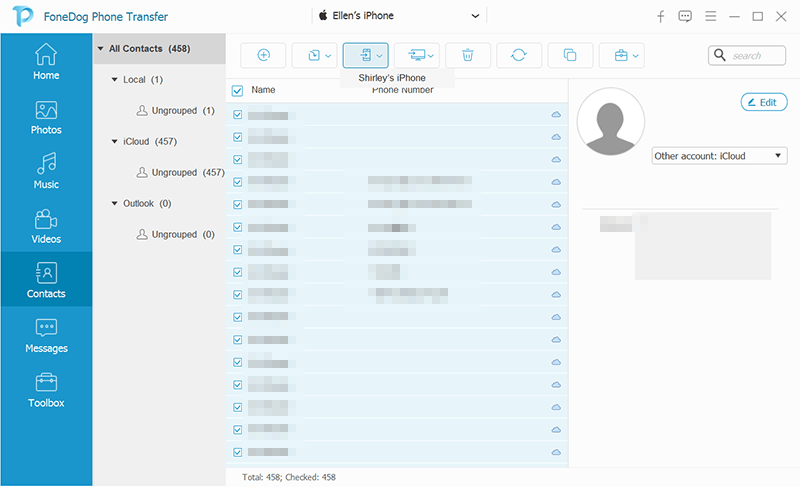
Les gens LIRE AUSSIComment supprimer des contacts GoogleComment transférer des contacts Outlook sur un iPhone
Ce guide vous a donné les meilleures façons de transférer des contacts de l'iPhone vers l'iPad. Nous avons parlé de deux solutions différentes sur la façon de le faire. Vous pouvez utiliser AirDrop ou iCloud. Mais si vous voulez un outil plus utile, vous pouvez opter pour FoneDog Phone Transfer. Cet outil peut vous aider à transférer des données entre différents appareils mobiles et informatiques.
Laisser un commentaire
Commentaire
Transfert de périphéries
Transfer data from iPhone, Android, iOS, and Computer to Anywhere without any loss with FoneDog Phone Transfer. Such as photo, messages, contacts, music, etc.
Essai GratuitArticles Populaires
/
INTÉRESSANTTERNE
/
SIMPLEDIFFICILE
Je vous remercie! Voici vos choix:
Excellent
Évaluation: 4.6 / 5 (basé sur 75 notes)